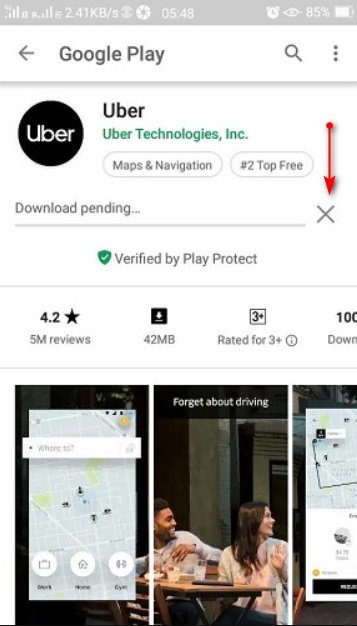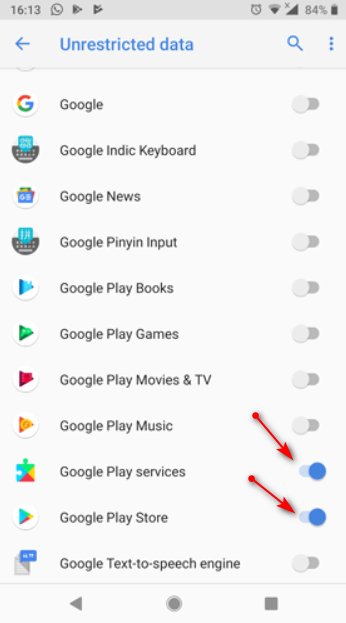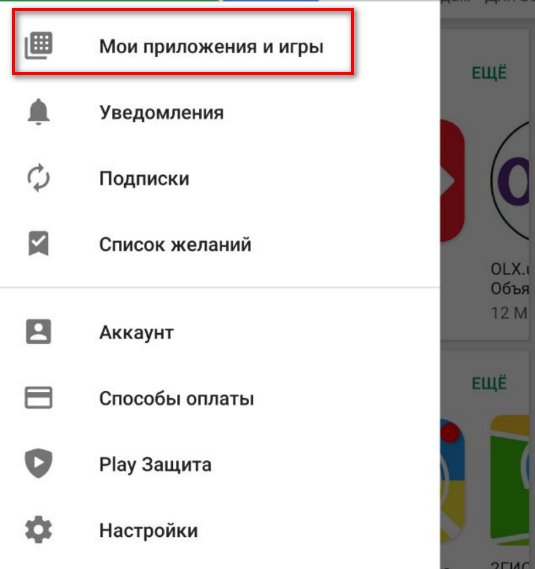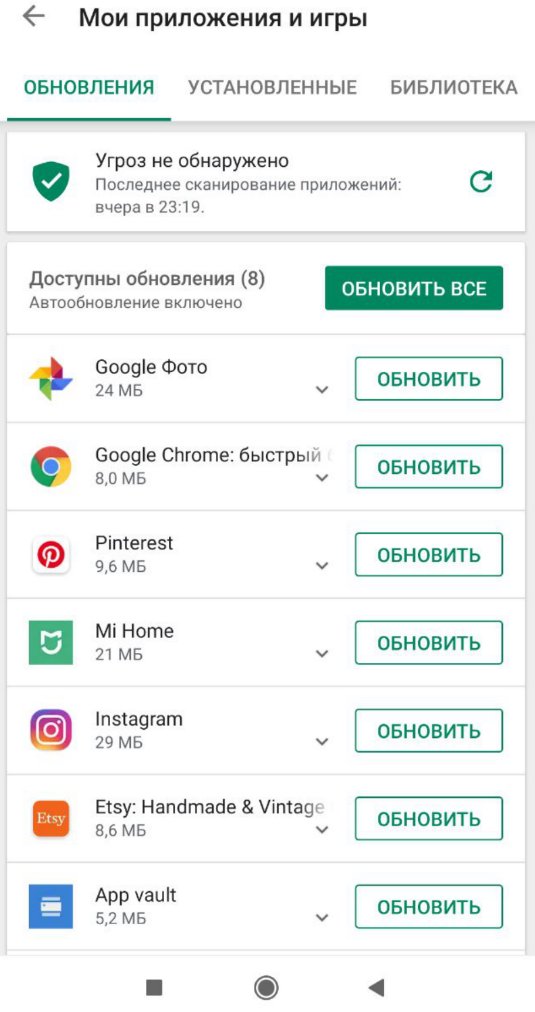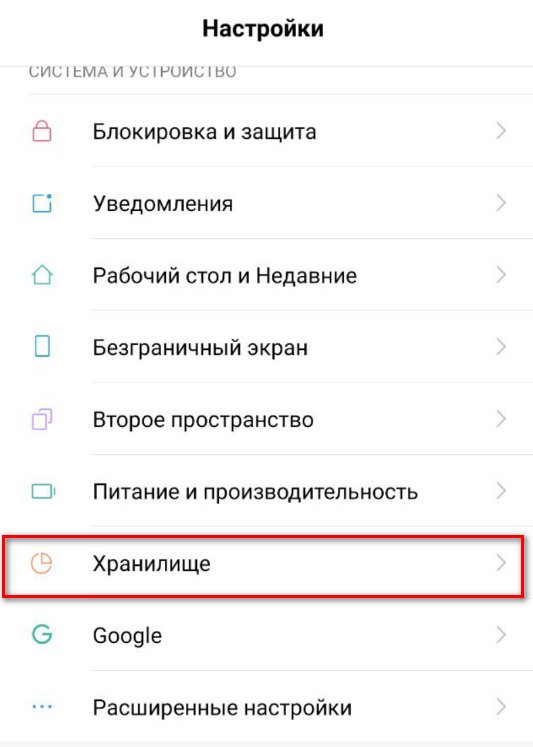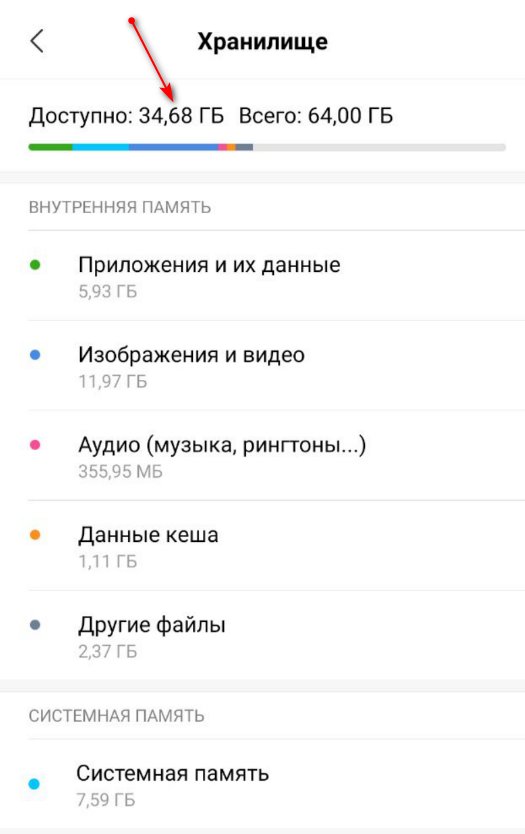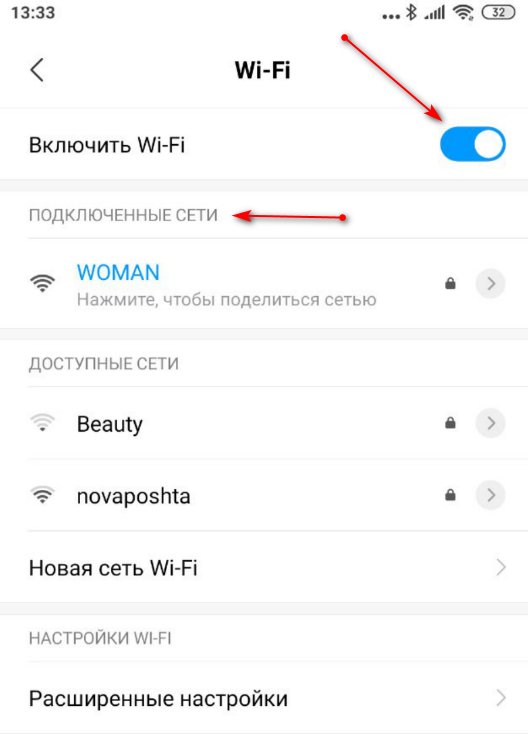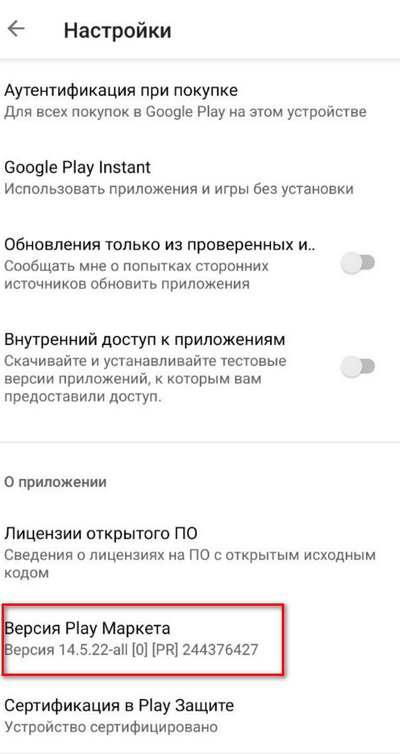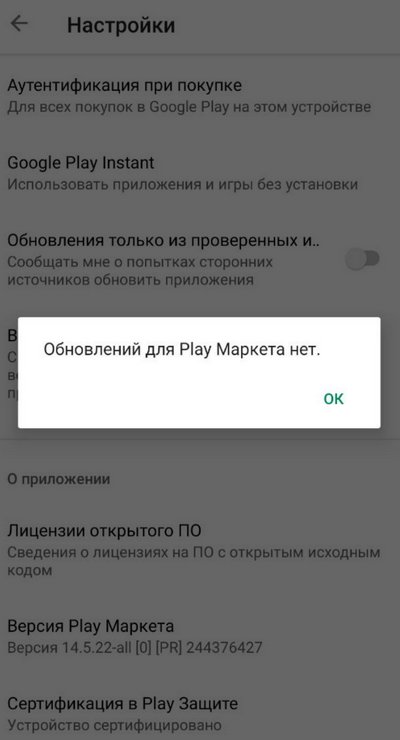не скачиваются приложения с плей маркета на андроид ожидание загрузки что делать хонор
Проблема «ожидания скачивания» приложений в Плей Маркете
Иногда помогает просто «Отмена» и повторная попытка установки программы с третей попытки, иногда может помочь перезагрузка смартфона. Ясно-понятно, что если интернет плохой, то тоже не стоит рассчитывать на стабильную работу. Но хочется детально разобраться как решить проблему чтобы не попасть впросак, когда, например, нужно срочно забронировать отель, а приложение не устанавливается 😊.
Очистка кэша и данных Google Play Market
В 90% случаев должно помочь, или же читаем дальше.
Автообновление других приложений
Стоит проверить, не обновляются ли в данный момент другие программы. Дело в том, что при подключённом Wi-Fi подключении Play Market в фоновом режиме обновляет все установленные программы, а обновления выходят довольно часто. Пока что-то обновляется, новые установки будут в режиме ожидания.
Перезапуск аккаунта Google
Что ж, если вы добрались сюда, то приготовьтесь к добавлению нового аккаунта Гугл. Плей-маркет работает под вашим аккаунтом гугла, она же – Почта. Попробуем «пересоздать» аккаунт, есть два варианта: удалить аккаунт с телефона и снова его добавить, или добавить ещё один новый. Рекомендую второй способ, если у вас есть ещё один логин и пароль от почты Google, либо вы не против пройти процедуру регистрации.
Если на новом аккаунте всё заработало, то пробуем удалить старый аккаунт и добавить его снова, чтобы в системе остался один аккаунт, т.к. к нему привязываются все ваши настройки и контакты. Объясню почему не нужно пытаться сразу удалять текущий акк: есть вероятность, что некоторые настройки собьются, а если смена аккаунта не поможет, то экспериментируя с новым акком, мы полностью сохраним текущее состояние устройства.
Другие способы
Посмотрим на менее встречающиеся варианты.
Приложение Downloads
Одно из решений следующее: дать разрешение на доступ в Интернет встроенному приложению «Downloads». Делается это в приложении «Phone manager» (Диспетчер телефона), которое установлено на некоторых прошивках. Находим пункт «Data usage control» (Мониторинг передачи данных). Ищем что-то похожее на «Connection control» (Управление подключением). Далее в списке приложений находим «Downloads» и ставим галочку в колонке Wi-Fi. Если используете мобильный интернет, то для него также галку ставим.
Доступ для Диспетчера загрузок
Проблемы с картой памяти
Сброс всех настроек
Кардинальный способ, сбросит все настройки, удалит все файлы, фотографии и приложения. Контакты будут сохранены в вашем гугл-аккаунте, если работает синхронизация. Чтобы убедиться, что контакты есть, зайдите в этот же аккаунт на компьютере и перейдите по адресу https://contacts.google.com/. Вы должны увидеть список ваших контактов с номерами телефонов.
Также, установка всевозможных патчей, попытка получения рут-прав, установка приложений в обход Google Play Маркета, установка взломанных версий и т.д. может служить причиной бесконечной загрузки приложений с надписью «Ожидание скачивания». Помимо этого, отдельно стоит выделить случаи, когда Play Маркет, как и все остальные сервисы Google, устанавливался отдельно, после прошивки — это, с большой долей вероятности, может стать причиной проблемы в будущем.
Как скачать apk с Google Play и установить вручную
Когда ничего не помогает или надо срочно установить программу, есть 100%-вариант: скачать с плей маркета установочный файл и запустить его руками. Все приложения на Андроид-смартфонах сохраняются в файлах с расширением «.apk». Такой файл можно скачать в браузере прямо с телефона, или на компьютере/ноутбуке и закачать по USB/Bluetooth в телефон. Файл APK нужно запустить из проводника и следовать мастеру установки.
Для начала неплохо было бы получить ссылку на приложение в плей маркете:
Для получения apk-файла нужно зайти на один из сервисов:
Далее вставляем скопированную ссылку в поле и жмём кнопку. На примере второго сайта:
И скачиваем APK-файл приложения:
Кстати, таким способом можно даже выбрать любую, более раннюю версию программы, в то время как плей маркет не скачивает даже одну версию. Сохраните установщик на карту памяти или в память устройства и запустите его на телефоне.
Ожидание скачивания приложения в Play Market — почему пишет и что делать
Очень часто случаются ситуации, когда с Плей Маркетом — официальным магазином приложений для ОС Андроид, пользователи имеют разные проблемы. Одна из таких, это когда программа или игра, которую мы хотим загрузить и установить, по какой-то причине не загружается, а застревает в ожидании загрузки. Тогда система выводит на экран уведомление «Ожидание скачивания приложения». Эта необычная проблема может быть вызвана широким спектром возможных причин. Поэтому устранить ее можно разными способами.
Из статьи вы узнаете
Способ №1 – Просмотр очереди загрузок
Этот способ актуален для тех пользователей, которые пытаются скачать из Google Play Market сразу несколько программ или игр, а на экране устройства появилась эта ошибка. Если это не относится к вашей ситуации, сразу переходите ниже к следующим способам.
Из-за недавнего обновления, приложения из Плей Маркета теперь загружаются по одному. Это может быть основной причиной, по которой ваша загрузка долгое время находится в состоянии ожидания. Сервис определяет приоритетность всех загрузок в очереди, прежде чем перейти к последней загрузке.
В этом случае выполните следующие действия, чтобы устранить эту проблему:
Способ №2 – Очистка данных хранилища и кеша
Очистка данных и кеша предусматривает удаление всех настроек, которые были выполнены вами в Плей Маркет за все время использования. Другими словами, эта операция приводит магазин приложений в то состояние, в котором он был при первом запуске смартфона после покупки. Еще удаляются все мусорные файлы, которые собираются в процессе эксплуатации смартфона.
Способ №3 – Перезапуск Плей Маркета на устройстве
Если предыдущий вариант решения проблемы не сработал у вас, возможно, поможет перезапуск магазина приложений. Делается это с помощью принудительной остановки приложения в настройках вашего телефона.
Для этого просто следуйте инструкции ниже:
Принудительно останавливая работу Плей Маркета, вы заставляете приложение перезапускать себя и потенциально можете решить проблему с ожиданием скачивания. Кстати, этот метод также работает с и другими программами, которые зависают или просто не работают должным образом. После этого запустите магазина Гугл еще раз и попробуйте загрузить ПО, которое желаете установить.
Способ №4 – Удаление последних обновлений
Иногда проблему ожидания скачивания приложений с Плей Маркет решает функция «Удаления обновлений».
Дополнительные 4 проверенных способа решения проблемы
Проанализировав отзывы пользователей на разных форумах и сервисах, мы обнаружили, что многим удалось решить проблему с помощью таких действий:
Заключение
Как видите, существует множество возможных причин, по которым программы, которые вы пытаетесь загрузить и установить из фирменного магазина, находятся в ожидании скачивания. Надеемся, что описанные варианты помогли вам в решении этой проблемы.
Что делать, если Плей Маркет не скачивает приложения и идет ожидание скачивания
Любителей регулярно обновлять список имеющихся игр и приложений на смартфоне может серьезно огорчить проблема с их скачиванием и установкой. Нередко пользователи сталкиваются с тем, что в Play Market ожидание скачивания затягивается на долгий срок или вовсе становится бесконечным. Некоторые связывают появление такой неполадки с большой очередью на загрузку, однако данный миф уже давно развеян. Стоит разобраться, почему не скачивается новое приложение.
Почему в Плей Маркете висит «Ожидание скачивания» и ничего не происходит
Появление данной ошибки провоцируют следующие факторы:
Внимание! С вероятностью 99 % суть возникшей проблемы кроется в гаджете, а не сбоях со стороны Гугл Плей.
Как исправить проблему
Если Плей Маркет долго грузит, не скачивает приложения, не имеет смысла ждать, что проблема решится сама собой. Следует самостоятельно устранить возникшую неполадку.
Перезагрузить телефон
Когда бесконечно идет ожидание начала скачивания, следует совершить перезагрузку, которая решает множество небольших проблем с гаджетом. Необходимо перезапустить устройство, после чего снова попытаться установить игру или приложение.
Очистить кэш
Для решения вопроса стоит избавиться от всей информации из Плей Маркета. Рядом с параметром « Очистка кэша » имеется кнопка « Сброс данных ». В данном случае происходит деавторизация из аккаунта, потребуется заново ввести логин и пароль для входа в профиль.
Убрать обновления Плей Маркета
Выскочит предупреждающая табличка о согласии пользователя на установку исходной версии. После нажатия варианта « Ок » начнется процесс. Обновления будут стерты, необходимо заново авторизоваться и снова попробовать запустить загрузку любого приложения.
Установить автообновление других приложений
На большинстве смартфонов системы Андроид по умолчанию включен параметр автообновления приложений. Каждый день в определенное время система запускает скачивание и установку всех вышедших обновлений для имеющихся на телефоне программ. Если данная функция отключена, ее можно активировать, зайдя в Плей Маркет и выбрав в настройках пункт « Автообновление приложений ».
Если потребность установить новую программу возникла одновременно с системным обновлением приложений, может произойти сбой, проблема с бесконечным ожиданием скачивания. Для быстрого решения вопроса необходимо вручную остановить процесс установки:
Затем можно перейти к желаемому для скачивания приложению и запустить его установку.
Проверить интернет-соединение
При подозрении на неполадки с интернет-соединением первым делом стоит полностью отключить гаджет от Всемирной паутины на несколько минут:
Отключить лимит по расходованию трафика
В целях экономии мобильного интернета пользователи активируют функцию лимитного использования трафика. Если допустимый предел израсходован, скачивание новой программы станет невозможным и процесс остановится на моменте ожидания начала загрузки. Чтобы отключить данный параметр и получить возможность бесконечно пользоваться мегабайтами интернета, необходимо:
Важно! Остановка данного параметра автоматически запускает множество фоновых задач, связанных с интернет-сетью. У большинства программ имеются скрытые процессы приема данных, которые могут расходовать трафик.
Проверить, нет ли проблем с памятью
Проблема может крыться в банальной нехватке памяти на устройстве. Медиафайлы и установленные приложения могут расходовать ресурс даже при работе в фоновом режиме.
На Андроид проверить состояние можно, зайдя в настройки и выбрав пункт « Память ». Все данные будут разбиты по категориям, есть возможность удалить лишнее и освободить место для новых игр и приложений.
Если в телефоне имеется карта памяти, стоит проверить, в рабочем ли она состоянии. Это можно сделать в « Хранилище », которое находится в настройках.
Имеющийся накопитель будет отображаться в меню, если он корректно работает. Если телефон пишет, что устройства недоступны или появляется пометка о поврежденной карте, следует нажать « Форматирование ».
Когда внешняя память работает исправно, стоит удостовериться, что все автоматические загрузки устанавливаются на нее, а не на встроенную телефонную.
Для проверки возможности принудительной установки на дополнительную карту следует:
Если все прошло успешно, теперь внешний накопитель будет использоваться наравне со встроенной памятью. Но не все производители внедрили такую возможность в прошивку выпускаемых устройств.
Удалить аккаунт Google и выполнить повторный вход
Если предыдущие варианты не помогли исправить неполадку, можно попробовать удалиться и заново внести свой Гугл аккаунт. Необходимо:
Внимание! В целях безопасности может потребоваться введение пин-кода или графического ключа.
Затем следует перезагрузить устройство, при включении оно предложит добавить новый профиль. Останется ввести логин и пароль, после чего авторизация будет успешно завершена.
Откатить телефон до заводских настроек
Этот шаг считается крайней мерой в решении проблем с устройством.
Обратите внимание! Необходимо помнить, что может произойти потеря данных. При наличии важной информации или файлов их следует перенести на другой смартфон или внешний накопитель.
Для сброса до заводских параметров нужно:
Заключение
В большинстве случаев проблема с бесконечным запуском загрузки решается самыми простыми методами. Распространенные причины возникновения неполадок с установкой — нехватка памяти и медленная скорость интернета. Прежде чем переходить к крайним мерам, следует воспользоваться более щадящими вариантами устранения.
Не качает приложения с Play Market — пишет Ожидание скачивания
В статье предоставлены советы для преодоления ошибки с ожиданием скачивания приложений в Play Market.
Первые действия, если не качает приложения
В случае, если не получается скачать приложение из Play Store, можно попробовать отменить и вновь начать загрузку. В разделе «Мои приложения и игры» следует нажать на крестик рядом со скачиваемым приложением. Если это не помогает, то следует перезагрузить гаджет.
Включение фонового обмена данными
Часто данная проблема с Play Market возникает из-за выключенной функции обмена данными в фоновом режиме. Для решения этой ситуации на телефоне с Адроидом 7.0 или выше следует перейти в «Настройки», открыть «Использование данных» и нажать на «Экономия трафика». В случае, если режим экономии включен, нужно перейти во вкладку «Неограниченный доступ к данным», найти в открывшемся списке приложений Play Market и установить ползунок в положение «Включить».
Очистка очереди автозагрузки
Если включение фонового обмена данными не помогло, то следует проверить обновления, которые ожидают скачивания. Для этого следует зайти в Play Market и перейти в раздел «Мои приложения и игры».
В данной вкладке содержится информация об установленных приложениях и обновлениях. Если выполняются какие-то автообновления или отложенные загрузки, то следует дождаться завершения или приостановить их.
Проверка и очистка свободной памяти на устройстве
В ситуации, когда очистка очереди загрузки не помогла, следует убедиться в наличии достаточного количества памяти для загрузки файлов. Выполняется это в настройках в разделе «Память и накопители».
После открытия этой вкладки вы увидите количество занятой памяти и сможете удалить ненужные приложения, чтобы освободить место для загрузки новых.
Проверка работоспособности flash-карты
Не редко причиной проблемы «Ожидание загрузки» является неисправная флешка. Следует убедиться в стабильности ее работы. Сделать это возможно следующими путями:
Если в другом устройстве flash-накопитель работает без сбоев, то следует перейти к следующему способу.
Проверка и устранение неполадок с интернетом
Ожидание загрузки может возникнуть из-за отсутствия Интернета или нестабильной его работы. Переходя к следующим способам решения этой проблемы, следует убедиться в надежности сигнала. Для этого требуется перезапустить Wi-Fi или мобильную передачу данных на смартфоне.
Также проблема может быть заключена не в телефоне, а Wi-Fi роутере. Если имеется возможность перезапустить роутер, то следует сделать это.
Очистка кэш и данных приложения Play Store
Одним из способов решения проблемы является очистка кэша и данных приложения Play Market. Выполняется это в настройках в разделе «Приложения».
В списке приложений находим и нажимаем на «Play Market».
Затем на «Очистка данных и кэша». 
Также, не выходя из этой вкладки, можно принудительно остановить приложение и запустить его вновь. Часто такие действия помогают избавиться от долгого ожидания загрузки.
Сброс обновлений Play Store
В результате обновлений иногда возникают ситуации, когда приложения конфликтуют между собой. Зачастую причиной проблемы с вечным ожиданием загрузки являются конфликты между Play Market и другим приложением. Можно попробовать удалить все обновления в Play Store и установить их заново. Сделать это можно в разделе, где выполняется очистка данных и кэша. Следует:
В результате удаления обновлений при открытии Play Market появится диалоговое окно с предложением обновиться до актуальной версии. После установки всех файлов обновлений проблема с ожиданием загрузки пропадёт.
Обновление приложения
Иногда случается так, что Play Market не обновляется до новой версии автоматически. Это вызывает сбои в работе приложения. Существует несколько способов обновления Play Market. Сначала следует проверить, используется ли автообновление. Если функция отключена, то её нужно активировать.
Для активации функции автоматического обновления следует выполнить следующие шаги:
Чтобы точно убедиться в том, что на устройстве установлена последняя версия Play Market, следует в настройках нажать на «Версия Google Play».
Если появится оповещение о том, что установлена актуальная версия, то проблема кроется не в этом.
В случае, если установлена старая версия программы, и автообновление не помогает, после нажатия на «Версия Google Play» придет предложение обновиться до последней версии. Соглашаемся — через несколько минут Маркет обновится. Для завершения может потребоваться перезагрузка устройства.
Сброс Google Play Service
Нередко к проблемам приводит настройка, сделанная владельцем или самой системой. Устранить сбой можно путём сброса настроек Play Market Service. Эта операция установит параметры по умолчанию. Выполняется путем очистки данных и кэша приложения «Google Service Framework» или «Google Play Service». Для выполнения этой операции требуется:
После очистки нужно убедиться, что приложение включено и обновлено до актуальной версии.
Удаление и добавление аккаунта Play Store
Если предыдущие советы не помогли, то можно попробовать удалить старый аккаунт Google и привязать новый. Выполняется удаление профиля следующим образом:
Для привязки нового аккаунта требуется:
При создании новой учётной записи будут утеряны данные и достижения в некоторых приложениях и играх.
Сброс смартфона к заводским установкам
Если предыдущие манипуляции не помогли, то можно произвести сброс настроек телефона или планшета к заводским установкам. В результате со смартфона будут удалены все контакты, приложения и игры, сохраненные пароли. В связи с этим предварительно следует сохранить важную информацию на доступный носитель.
Сброс параметров можно выполнить через настройки или с использованием Recovery. Так как смартфон находится в работоспособном состоянии, сброс будем рассматривать через системные настройки:
Если у вас возникла ошибка с долгим ожиданием скачивания, то следуйте предложенным в статье инструкциям. Благодаря им, вы сможете избавиться от этой проблемы.